La validation des données est conçue pour afficher des messages et empêcher les entrées non valides uniquement lorsque vous tapez des données directement dans une cellule. Toutefois, les messages de validation n’apparaissent pas et des données non valides peuvent être entrées si vous entrez des données dans une cellule en copiant ou en remplissant, si une formule dans la cellule calcule un résultat qui n’est pas valide ou si un macro entre des données non valides dans la cellule.
Vous pouvez utiliser les outils de validation des données pour case activée vos feuilles de calcul à des données incorrectes susceptibles d’entraîner des calculs ou des résultats inexacts. Les cellules qui contiennent des données non valides apparaissent avec un cercle rouge autour d’elles afin que vous puissiez facilement trouver et corriger les problèmes.
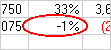
Cercler les cellules non valides
Sous l’onglet Données , dans le groupe Outils de données , cliquez sur la flèche en regard de Validation des données, puis cliquez sur Cercler les données non valides.
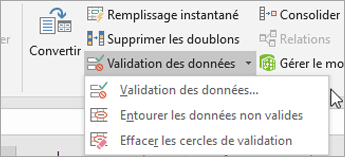
Excel affiche un cercle rouge autour des cellules qui contiennent des données non valides.
Toutes les cellules qui ne répondent pas à leurs critères de validation des données sont cerclées, y compris les valeurs qui ont été tapées, copiées ou remplies dans les cellules, calculées par formules ou entrées par macros.
Masquer les cercles de validation
Effectuez l’une des opérations suivantes :
-
Pour supprimer le cercle d’une seule cellule, entrez des données valides dans la cellule.
-
Sous l’onglet Données , dans le groupe Outils de données , cliquez sur la flèche en regard de Validation des données, puis cliquez sur Effacer les cercles de validation.
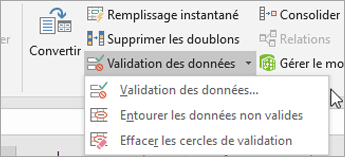
Vous avez besoin d’une aide supplémentaire ?
Vous pouvez toujours poser des questions à un expert de la Communauté technique Excel ou obtenir une assistance dans la Communauté de support.










